Mestre personvernet ditt: Deaktiver og slett aktivitetshistorikk på Windows 11
Windows 11 er utstyrt med en funksjon kjent som Activity History . Dette hendige verktøyet er utviklet for å spore handlingene dine på enheten, og gi innsikt i hvilke applikasjoner, dokumenter og nettsteder du har tilgang til, sammen med nøyaktige datoer og klokkeslett.
Selv om denne funksjonaliteten kan øke produktiviteten ved å la deg fortsette der du slapp, reiser den bekymringer om personvern. Hvis det er viktig for deg å opprettholde personvernet, er det et klokt trekk å deaktivere denne funksjonen. Her er en trinnvis veiledning for hvordan du effektivt deaktiverer og sletter aktivitetsloggen på Windows 11-systemet.
Trinn-for-trinn-veiledning for å deaktivere aktivitetshistorikk på Windows 11
Å slå av aktivitetsloggen er en enkel prosess, og du kan håndtere den direkte fra Innstillinger -appen. Følg disse trinnene:
-
Tilgang til innstillinger: Klikk på Windows Start -knappen, og velg deretter Innstillinger .
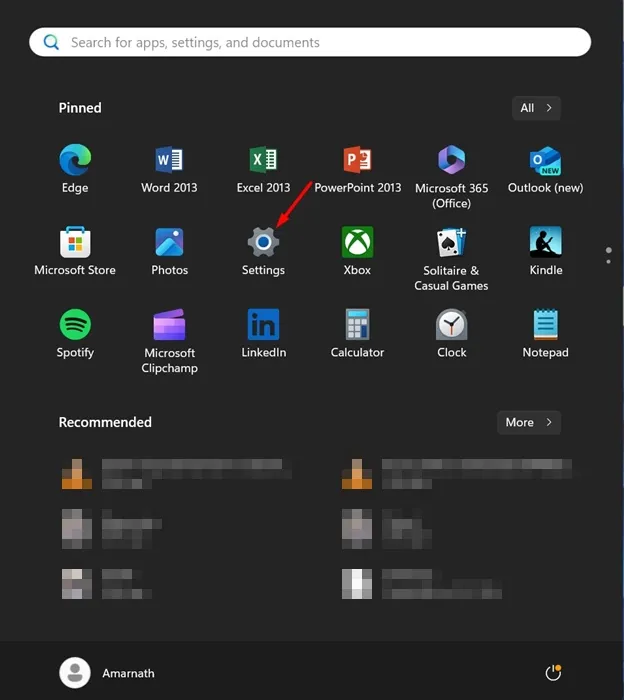
-
Naviger til Personvern og sikkerhet: Når du er i Innstillinger-appen, bytt til fanen Personvern og sikkerhet .
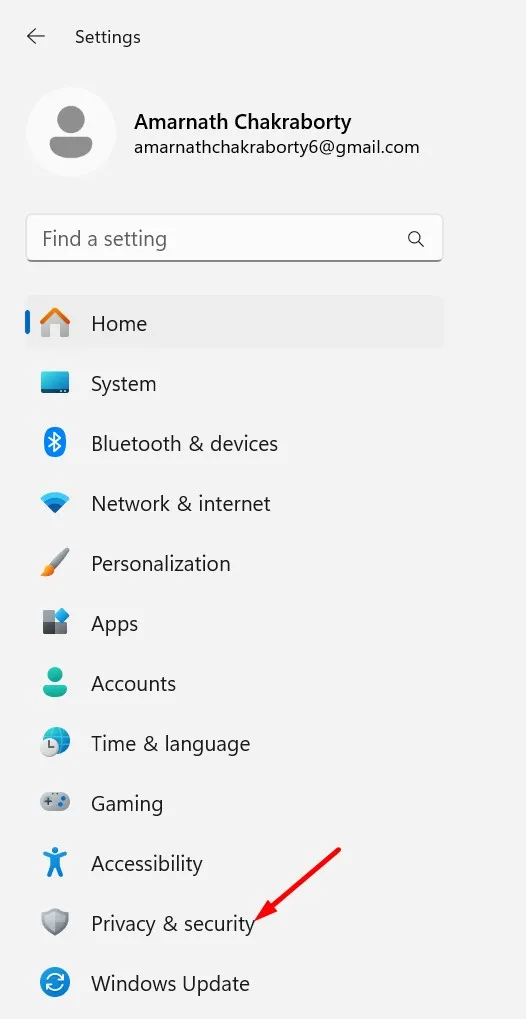
-
Velg Aktivitetslogg: På høyre panel finner du Aktivitetslogg under Windows-tillatelser.
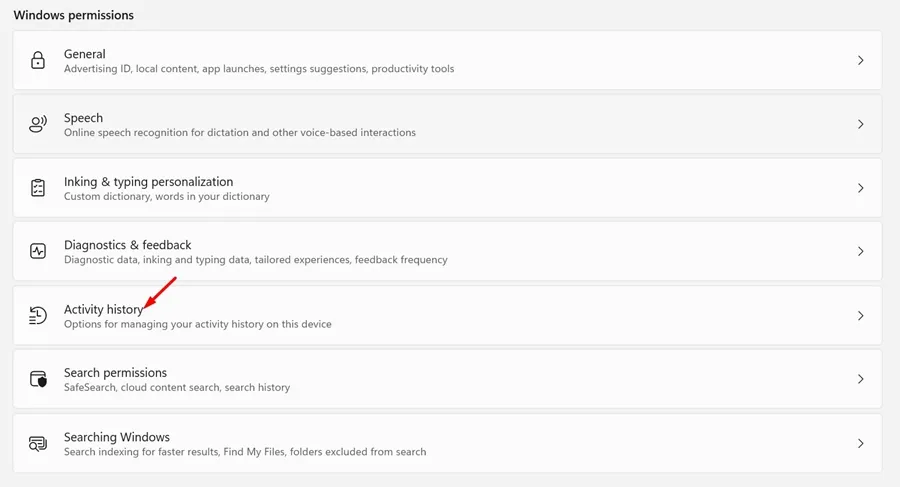
-
Deaktiver aktivitetslagring: På aktivitetsloggsiden slår du av alternativet for Lagre min aktivitetslogg på denne enheten .
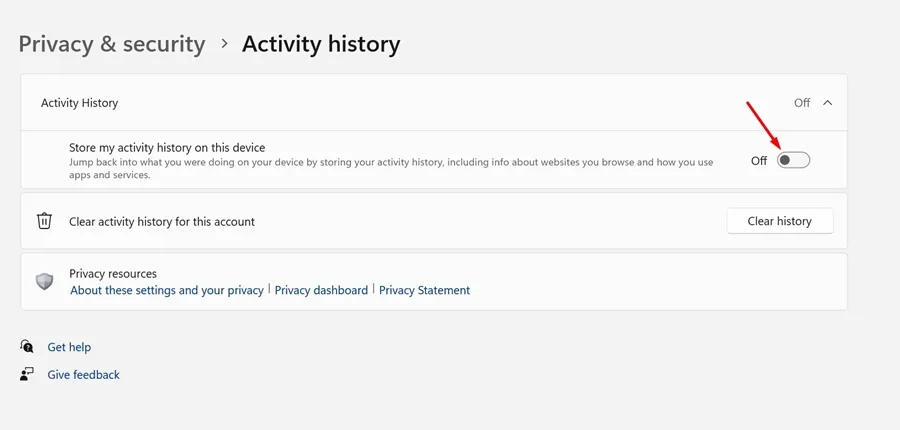
Deaktivering av denne funksjonaliteten sikrer at Windows 11 ikke lenger vil holde oversikt over aktiviteten din fremover.
Slik sletter du aktivitetsloggen din på Windows 11
Når du har slått av aktivitetsloggen, er det på tide å tømme tidligere lagrede poster. Slik kan du gjøre dette:
- Åpne Innstillinger: Start Innstillinger -appen på din Windows 11-enhet.
- Gå til Personvern og sikkerhet: Bytt til delen Personvern og sikkerhet igjen.
- Velg Aktivitetshistorikk: Klikk på Aktivitetslogg i høyre panel.
- Tøm historikk: Klikk på Tøm historikk- knappen.
- Bekreft sletting: Når du blir bedt om det, trykker du på Slett for å slette alle tidligere lagrede aktivitetsdata.
Denne handlingen vil fjerne alle spor av aktiviteten din som er lagret i systemet, og forbedrer personvernet ditt på enheten.
Vi stoler på at denne veiledningen for å deaktivere og tømme aktivitetsloggen din på Windows 11 vil hjelpe deg å administrere personvernet ditt mer effektivt. Hvis du trenger ytterligere hjelp eller har spørsmål, legg gjerne igjen en kommentar nedenfor. Ikke glem å dele denne veiledningen med venner som kan ha nytte av forbedrede personverninnstillinger!
Ytterligere innsikt
1. Hva er aktivitetshistorikk i Windows 11?
Aktivitetslogg er en funksjon som registrerer hva du gjør på enheten din, inkludert appene du bruker, dokumenter du åpner og nettsteder du besøker, og gir en oversikt over ditt digitale fotavtrykk.
2. Vil deaktivering av aktivitetslogg påvirke appfunksjonaliteten?
Deaktivering av aktivitetsloggen kan begrense enkelte funksjoner som er avhengige av tidligere aktivitet, for eksempel muligheten til å gjenoppta åpne dokumenter eller apper på forskjellige enheter. Det forbedrer imidlertid personvernet ditt betydelig.
3. Kan jeg aktivere aktivitetsloggen på nytt i fremtiden?
Ja! Hvis du velger å reaktivere Aktivitetslogg, følg ganske enkelt trinnene for å få tilgang til Aktivitetslogg-innstillingene og slå bryteren på igjen.
Legg att eit svar